Jira là một hệ thống phần mềm quản lý dự án lấy sự linh hoạt và tùy biến của người dùng làm chìa khóa then chốt. Nếu bạn đang tìm kiếm một phần mềm hỗ trợ tốt cho doanh nghiệp thì không nên bỏ lỡ Jira. Vậy Jira là gì? Hãy cùng Tino Group khám phá chi tiết hơn về phần mềm ngay bên dưới bài viết này nhé!
Giới thiệu về Jira
Jira là gì?
Jira được xem là một ứng dụng được xây dựng để theo dõi, phát hiện và quản lý các lỗi/ vấn đề của người dùng trong quá trình thực hiện các dự án của tổ chức. Phần mềm Jira được phát triển bởi công ty phần mềm Atlassian có trụ sở tại Australia.
Về cơ bản, Jira là một hệ thống quản lý dự án tập trung và có độ tùy biến cao. Bất kỳ dự án nào áp dụng Jira đều phải đăng nhập vào một trung tâm của cơ sở dữ liệu và từng dự án đều phải trải qua một quy trình làm việc nhất định. Nhờ vậy, người dùng có thể kiểm soát tốt tình hình, tiến độ của dự án để đạt được hiệu quả cao thông qua những quy tắc chặt chẽ, linh hoạt trong quá trình chuyển đổi từ trạng thái này sang trạng thái khác.
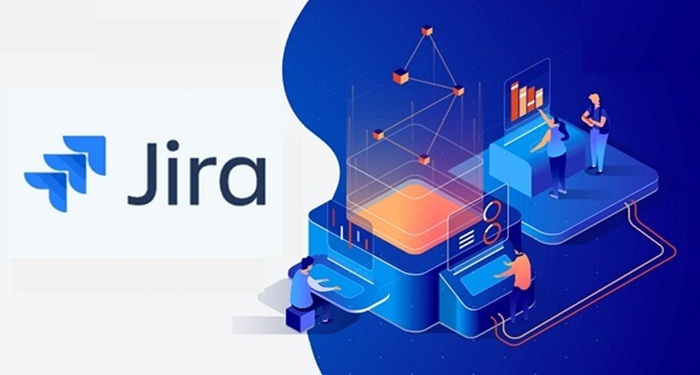
Jira có những thành phần cơ bản nào?
Roles
Đây là thành phần xác lập các vai trò của dự án. Roles sẽ thực hiện xác nhận ai là người tham gia vào dự án, những người được thêm vào Roles thì mới có thể tạo lập Resource Allocation và Project team về sau này. Trong một Roles có thể bao gồm nhiều người.
Issue
Thành phần Issue trong Jira thường bao gồm các Tasks, Bugs, Features hay các loại type khác trong project work.
Project
Đây là chức năng sử dụng phân quyền Approve Worklog cho mỗi thành viên trong dự án. Những người thuộc team của group nào thì sẽ được Approve Worklog cho thành viên của group đó. Project Management sẽ là người được quyền Approve cho toàn bộ thành viên của dự án.
Component
Đây là thành phần nói về sản phẩm của dự án Người dùng sẽ nhập tất cả những thành phẩm của dự án được lấy trong file kế hoạch doanh số để đưa vào đây. Trường hợp dự án của bạn làm theo mô hình Scrum thì sẽ là Product của Sprint tương ứng.
Workflow
Đây là một quản trị Jira. Người dùng có thể cấu hình lên quy trình làm việc, điều kiện, xác nhận và chức năng của dự án. Workflow sẽ là trang cung cấp cho bạn một cái nhìn tổng quan và bao gồm các bước cơ bản cho từng thành phần công việc của bạn.
Priority
Đây là mức độ ưu tiên của một lỗi. Priority bao gồm 4 mức, người dùng có thể chọn dữ liệu phù hợp theo datalist.
Status
Đây là đại diện cho các vị trí vấn đề trong Workflow
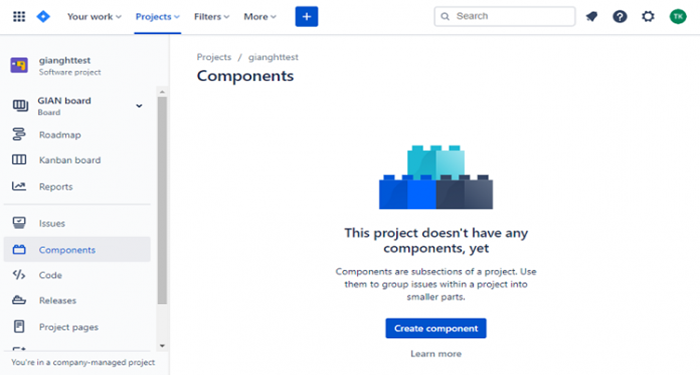
Chức năng cơ bản của Jira
- Hỗ trợ quản lý và theo dõi tiến độ thực hiện dự án.
- Hỗ trợ theo dõi các Tasks, Bugs, những cải tiến và các tính năng mới. Jira còn giúp bạn quản lý tốt mọi vấn đề nào xảy ra trong dự án.
- Tạo lập và lưu trữ các bộ lọc có cấu hình cao xuyên suốt trong hệ thống. Bên cạnh đó, Jira còn giúp bạn chia sẻ bộ lọc đến người sử dụng khác, đăng ký và nhận kết quả thông qua hệ thống thư điện tử định kỳ.
- Xây dựng quy trình làm việc tương thích với từng yêu cầu riêng của dự án.
- Tạo bảng Dashboard giúp người dùng có một không gian riêng để theo dõi các thông tin liên quan đến cá nhân.
- Hỗ trợ đa dạng các loại báo cáo thống kê cùng nhiều biểu đồ khác nhau, phù hợp với từng loại hình dự án và đối tượng người sử dụng.
- Người dùng dễ dàng tích hợp với hệ thống các ứng dụng như Email, Excel, RSS,…
- Hoạt động trên mọi nền tảng, hệ điều hành và cơ sở dữ liệu.
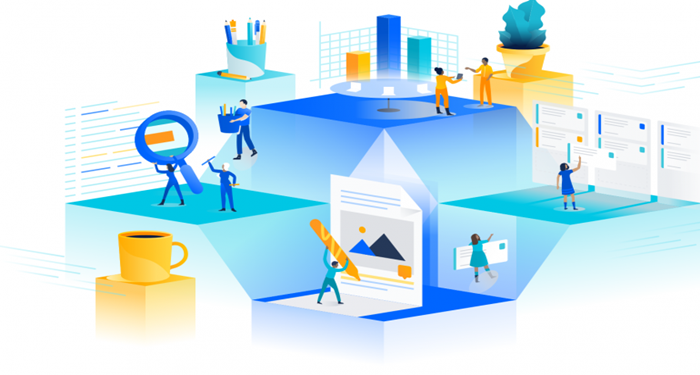
Đánh giá ưu và nhược điểm của Jira
Ưu điểm
- Jira có chức năng phân quyền cực kỳ chi tiết. Không chỉ thực hiện trong dự án chung mà Jira còn phân quyền riêng cho từng nhiệm vụ giúp cho team công nghệ có thể bảo vệ tốt thông tin độc quyền của họ.
- Jira có thể tích hợp cùng nhiều hệ thống khác nhau và hoạt động tốt.
- Hệ thống module và các công cụ bổ trợ cho phép người dùng có thể tùy biến, mở rộng và tích hợp Jira vào hệ thống hiện tại.
- Jira được thử nghiệm và phát triển chuẩn HTML với hầu hết các trình duyệt phổ biến hiện nay.
- Bạn có thể sử dụng Jira hoạt động trên mọi nền tảng phần cứng, hệ điều hành và cơ sở dữ liệu.
- Mỗi màn hình trong của Jira đều sở hữu riêng một phiên bản và có thể in ra, giúp cho người dùng đảm bảo luân chuyển bản cứng một cách linh động, dễ dàng.
- Bạn có thể tích hợp trực tiếp Jira với code trên môi trường phát triển và trở thành công cụ phù hợp cho mọi nhà phát triển phần mềm.
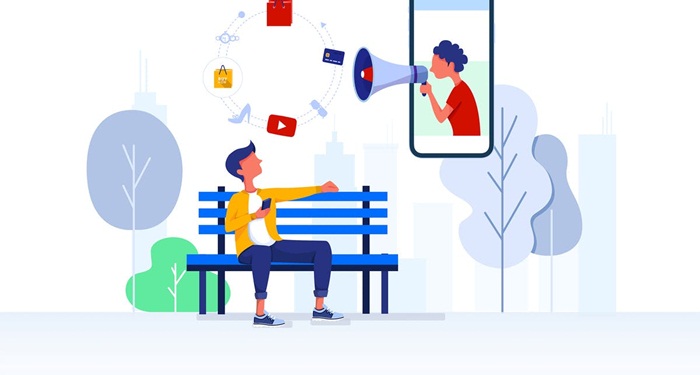
Nhược điểm
- Jira có chi phí sử dụng khá cao. Bạn được dùng thử Jira miễn phí trong vòng 7 ngày. Đối với các doanh nghiệp quy mô lớn thì sử dụng Jira càng tốn nhiều chi phí. Ví dụ: 1 tháng bạn tốn 10$ cho 10 tài khoản, từ 11 – 100 tài khoản thì mức phí sẽ khoảng $7/ tháng cho một tài khoản.
- Người dùng sẽ khá tốn thời gian và công sức để setup Jira. Do đó, Jira chỉ phát huy hiệu quả tối ưu với những dự án lớn, không phù hợp nhiều cho dự án vừa và nhỏ.
- Jira chỉ hỗ trợ ngôn ngữ tiếng Anh với rất nhiều thuật ngữ phức tạp, khó sử dụng.
- Quy trình làm việc với Jira đòi hỏi người dùng phải am hiểu sâu, tìm hiểu kỹ lưỡng.
Hướng dẫn sử dụng các thao tác trên Jira từ A-Z
#1. Tạo lập một Issue mới
Bước 1: Bạn chọn nút “Create” trong top bar.
Bước 2: Nhập các thông tin liên quan theo yêu cầu của hệ thống
- Project: Chọn tên dự án
- Issue Type: Loại issue có thể là: Bug, Task, Epic,…
- Summary: Tóm tắt nội dung của dự án cho Issue cần tạo.
- Priority: Mức độ ưu tiên. Mặc dù là mục option nhưng bạn nên chọn độ ưu tiên để chú trọng giải quyết những Issue quan trọng trước.
- Due Date: Thời gian hoàn thành dự án.
- Components: Mô tả các thành phần, nội dung chi tiết
- Affects Version/s: Các ảnh hưởng, môi trường test
- Fix Version/s: đính kèm file về phiên bản chỉnh sửa khi cần thiết
- Assignee: Người chịu trách nhiệm giải quyết cho dự án.
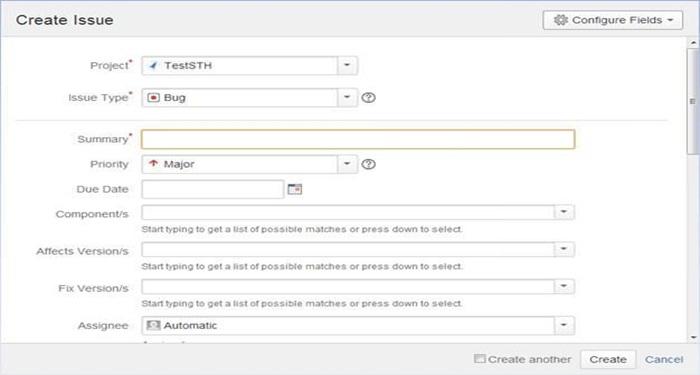
Bước 3: Đặt cấu hình Issue theo ý muốn
- Nhấn chọn “Configure Fields” => Chọn “Custom”.
- Chọn các thông tin muốn ẩn/ hiện theo yêu cầu của bạn, hoặc có thể chọn “All” để hiển hiện tất cả các trường thông tin.
#2. Tiến hành tương tác với Issue
Bước 1: Bạn sắp xếp và phân loại các file đính kèm theo ý muốn để bạn dễ quản lý.
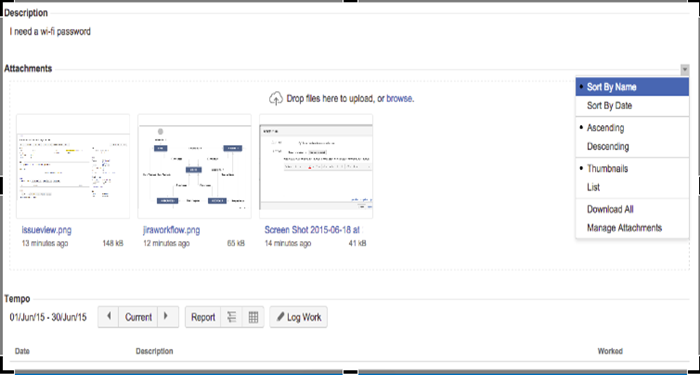
Bước 2: Sao chép Issue
- Bạn truy cập vào Issue mà mình muốn sao chép.
- Bạn chọn “More” => Chọn “Clone”.
Bước 3: Chuyển đổi Sub-Task thành issue và ngược lại
- Bạn chọn Sub-Task/ Issue muốn chuyển thành Issue/ Sub-Task.
- Bạn chọn “More” => “Convert to Issue” => “Convert to Sub-Task”.
Bước 4: Bình chọn cho Issue yêu thích.
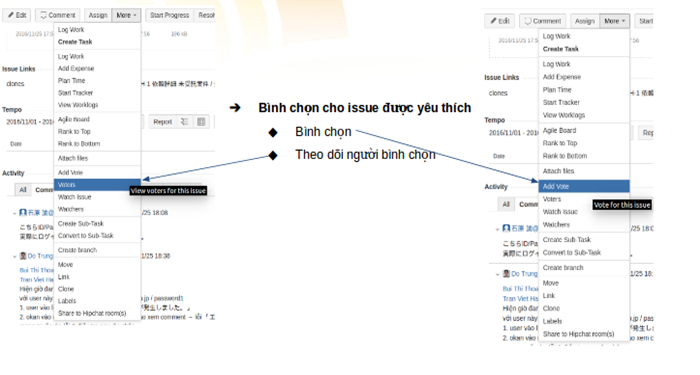
Bước 5: Bạn theo dõi Issue thông qua nhãn dán để dễ dàng phân loại và tìm kiếm Issue bằng cách:
- Chọn “Issue”
- Chọn “More” => “Labels” để thêm hoặc xóa nhãn dán.
#3. Tìm kiếm Issue
- Tìm kiếm nhanh: Bạn nhập từ khóa vào ô “Quick Search” => Chọn “Enter”.
- Tìm kiếm cơ bản: Tại menu Issues trên Header bar, bạn chọn “Search for issue”.
- Tìm kiếm nâng cao: Tại menu Issues trên Header bar, bạn chọn “Search for Issue” => Chọn “Advanced”.
Những thao tác liên quan với kết quả tìm kiếm
- List view/ Detail view: tùy chỉnh giao diện hiển thị.
- Click vào tên cột: Thay đổi thứ tự sắp xếp trên từng cột.
- Ẩn/ Hiện cột: Click Columns và chọn các cột bạn cần ẩn/ hiện.
- Di chuyển cột: bạn kéo thả chuột tại vị trí muốn di chuyển cột.
- Xem chi tiết Issue: Click vào từ khóa hoặc Issue.
#4. Tạo lập bộ lọc tìm kiếm
Những loại bộ lọc
- System filter – Bộ lọc hệ thống: Đây là những bộ lọc có sẵn của hệ thống như tất cả Issue, các mục đã xem gần đây, báo cáo của bạn, những Issue bạn đã mở.
- Favorite filter – Bộ lọc yêu thích: Các filter do người dùng tạo ra được sắp xếp theo thứ tự cụ thể trong bảng chữ cái.
Các thao tác với bộ lọc
Sau khi bạn tạo được bộ lọc, Jira cho phép bạn có thể thực hiện các thao tác khác như: tìm kiếm bộ lọc, cập nhật bộ lọc, xóa bộ lọc, tạo thêm bộ lọc ẩn danh, thêm bộ lọc vào mục ưa thích, chia sẻ bộ lọc hoặc theo dõi bộ lọc.
#5. Báo cáo
Những tính năng nổi bật của phần mềm Jira đáng chú ý nhất là cung cấp đa dạng các loại báo cáo khác nhau (trên 10 loại) giúp người quản lý dự án có một cái nhìn tổng quan và chi tiết vừa nhanh vừa hiệu quả. Những loại báo cáo quan trọng trên Jira là:
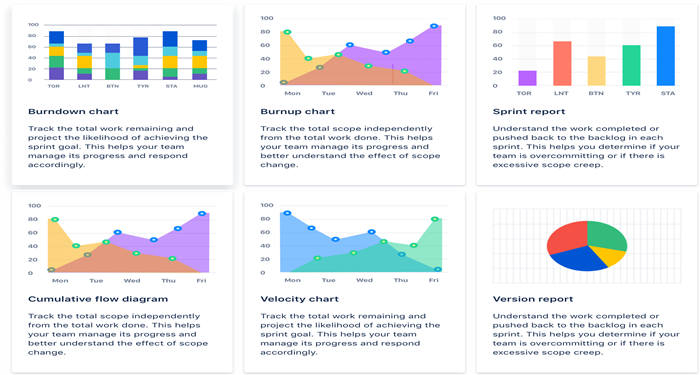
- Thống kế số lượng Issue theo thời gian
- Hiển thị số lượng Issue đã được tạo và số lượng Issue đã được giải quyết trong một khoản thời gian nhất định.
- Hiển thị các báo cáo thống kê dưới dạng biểu đồ hình tròn dựa trên các tiêu chí thống kê do người dùng lựa chọn.
- Báo cáo số lượng Issue được tạo lập trong một khoảng thời gian nhất định do người dùng lựa chọn.
Trên đây là những thông tin về “Jira là gì?” và cách sử dụng Jira chi tiết từ A-Z cho người mới bắt đầu đã được Tino Group tổng hợp để gửi đến bạn. Việc áp dụng bất kỳ phần mềm quản lý công việc nào cho doanh nghiệp, bạn nên cân nhắc kỹ về cả tính năng lẫn chi phí sử dụng để mang lại hiệu quả tốt nhất. Hy vọng bài viết này sẽ giúp bạn có thêm cơ sở để lựa chọn phần mềm phù hợp cho doanh nghiệp của bạn. Chúc các bạn thành công!
FAQs về Jira
Các ngôn ngữ nào Jira hỗ trợ cho người dùng?
Hiện tại, Jira chỉ hỗ trợ duy nhất ngôn ngữ tiếng Anh cho người dùng.
Những dự án vừa và nhỏ có nên áp dụng Jira không?
Câu trả lời: Không. Jira chỉ thích hợp với những dự án lớn. Với những dự án vừa và nhỏ (dưới 3 tháng) thì không thích hợp để sử dụng.
Sử dụng Jira có tốn nhiều chi phí không?
Chi phí thực hiện Jira sẽ tùy thuộc vào nhiều yếu tố khác. Bạn có thể lựa chọn một số phương án như sau:
- Đối với các nhóm nhỏ: 10 USD/ tháng/ người cho nhóm tối đa 10 người.
- Đối với các nhóm đang phát triển: 75 USD/ tháng/ người cho nhóm tối đa 15 người. Nếu nhóm của bạn từ 15 thành viên trở lên, Jira có gói lên đến 2000 người để bạn chọn.
Những đối tượng nào nên sử dụng Jira?
Jira là phần mềm quản lý dự án thích hợp sử dụng trong các bộ phận Marketing, bộ phận hỗ trợ tại các ngân hàng/ doanh nghiệp thương mại, công ty chuyên làm việc từ xa hoặc chuyên sử dụng lao động (cộng tác viên, Freelancer,…).

















